CorelDRAW2021教程——设置页面
提问人:荣凡88发布时间:2021-04-24
在实际绘图工作中,所编辑图形文件的输出应用尺寸可能会有变化,这时就需要进行自定义的页面设置。设置页面大小的操作方法有以下3种。
方法1:在工作区中的页面阴影上双击鼠标左键,开启如下图所示的“选项”对话框并显示“页面尺寸”选项,可以在其中对当前页面的方向、尺寸、分辨率、出血范围等属性进行设置。设置好后,单击“确定”按钮,即可对应用页面调整更新。

♦大小:在该下拉列表中选择需要的预设页面大小样式。
♦宽度/高度:输入数值或选择单位类型,设置需要的尺寸。单击后面的“纵向”按钮,设置页而为纵向;单击“横向”按钮,设置页面为横向。
♦只将大小应用到当前页面:如果当前文件中存在多个页面,选中该复选框,可以只对当前页面进行调整。
♦分辨率:输入数值,设置需要的图像渲染分辨率。
♦出血:用于设置页面四周的出血宽度。
方法2:执行“布局一页面大小”命令,或者执行“工具一选项”命令并展开“文档\页面\大小”选项,同样可以完成对页面大小的设置。
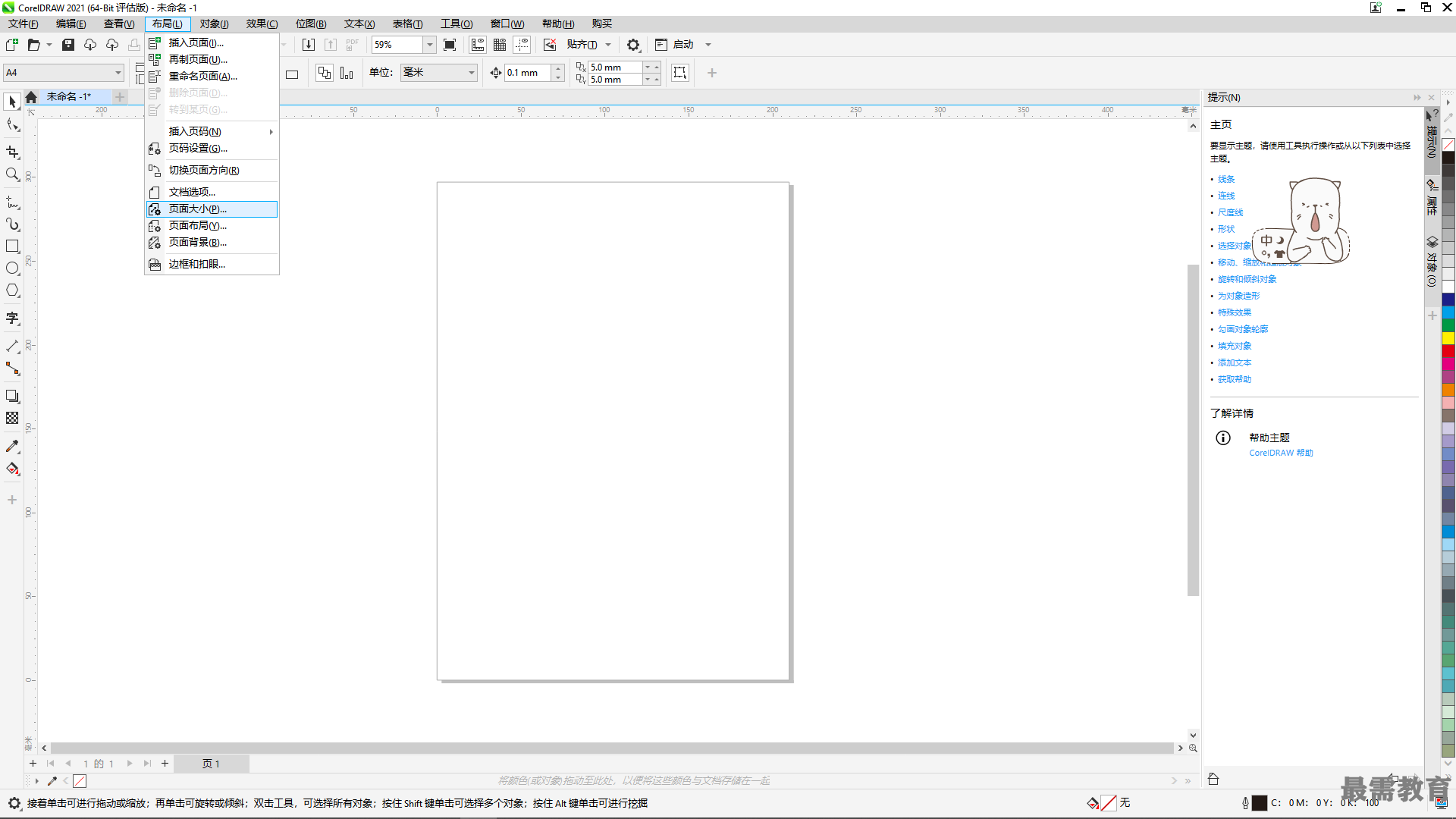
方法3:在保持“选择工具”无任何选取对象的情况下,在属性栏中也可以方便地对页面大小进行调整。
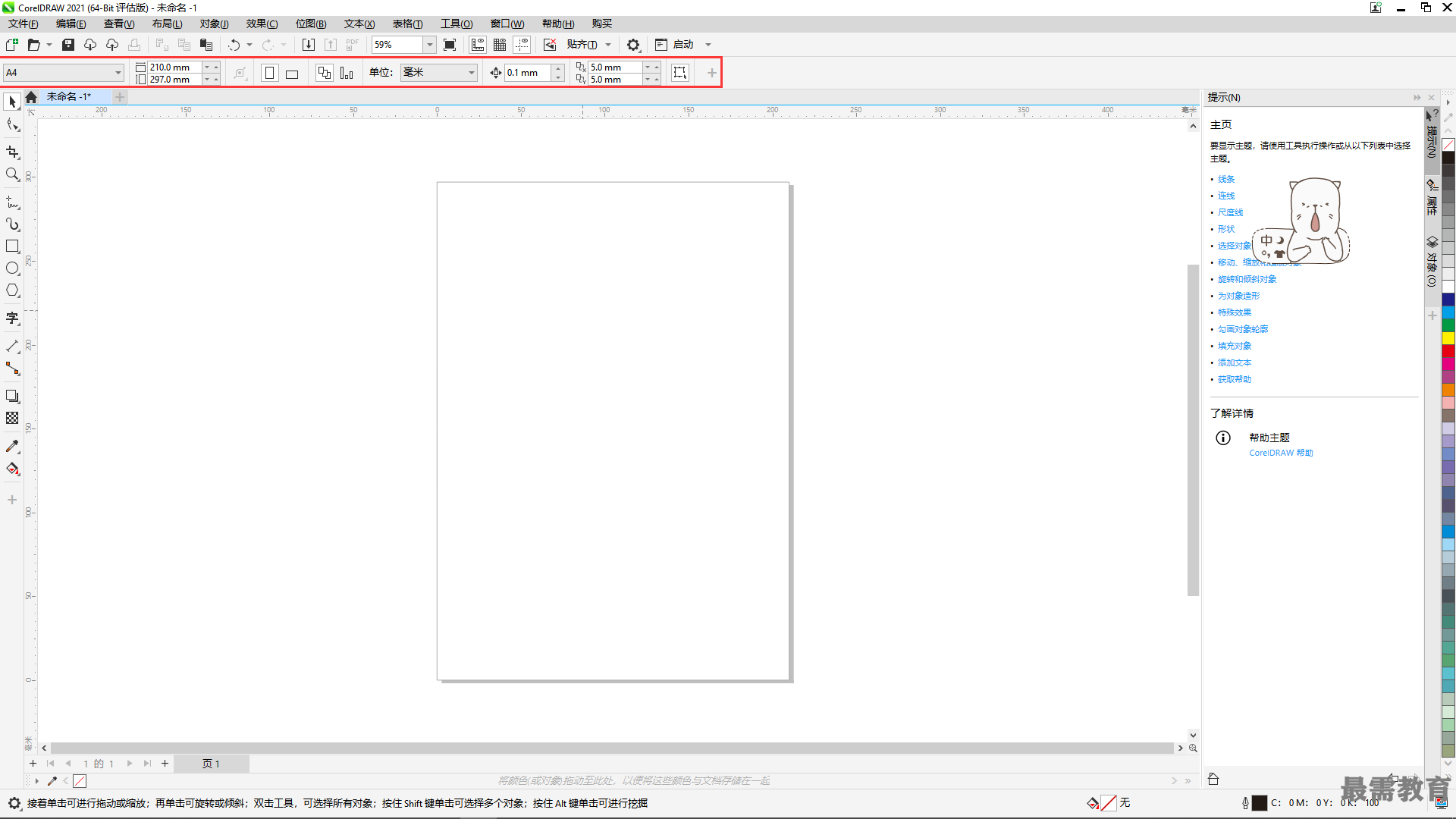
♦页面大小:用于选择系统预设的页面大小。
♦ “纸张宽度” 和“纸张高度”数值框:在其中输入所需的页面宽度和高度值, 按下Enter键即可。
♦“纵向”和“横向”按钮:用于设置页面的方向。
继续查找其他问题的答案?
相关视频回答
回复(0)

 湘公网安备:43011102000856号
湘公网安备:43011102000856号 

点击加载更多评论>>